Nesta rotina é possível alterar dados de lançamentos já realizados.
É possível alterar apenas um ou vários lançamentos, selecionando-os através do botão “Pesquisa”, a partir das parametrizações definidas através da Aba “Filtros”.
Para a alteração de diversos lançamentos em massa, poderá utilizar a opção “Efetuar Alteração de Vários Lançamentos”. A partir do campo "Tipo de Campo", defina qual será a alteração a ser realizada, e informe o intervalo "De" e "Para", para que o sistema siga com a alteração em massa.
Aba Filtros:
Nesta guia deverá ser preenchido as informações para pesquisa e alteração.
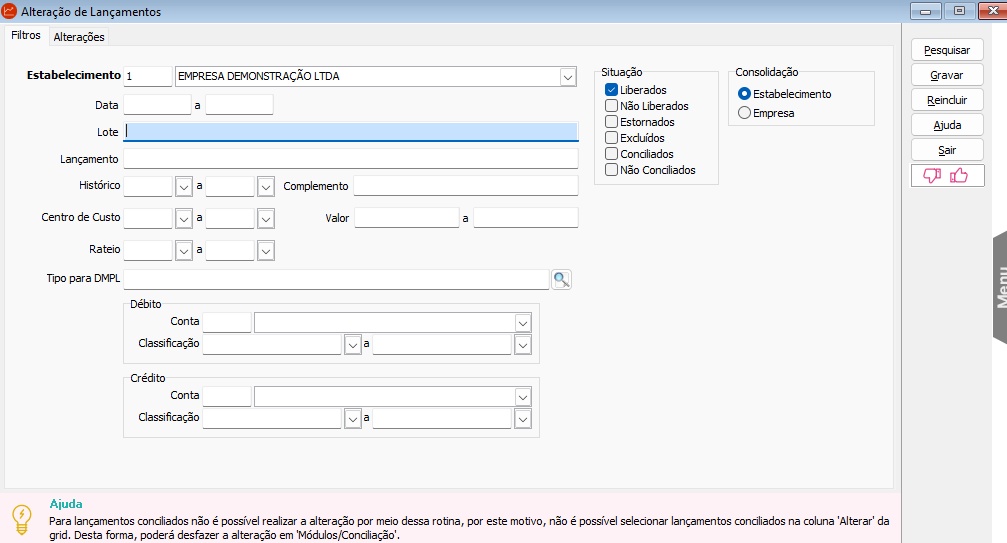
Campos da Tela:
| • | Estabelecimento |
| • | Data |
| • | Lote |
| • | Lançamento |
| • | Histórico |
| • | Complemento |
| • | Centro de Custo |
| • | Rateio |
| • | Valor |
| • | Tipo para DMPL |
| • | Contas Débito |
| • | Contas Crédito |
Obs.: Os campos "Lote e Lançamento", são campos de pesquisas simultâneas.
Caso seja informado códigos sequenciais, ou seja, “De - Até”, utilizar o hífen para separação. Exemplo: “1-5” considerado na pesquisa os cadastros 1; 2; 3; 4 e 5.
Caso seja informado códigos individuais (aleatórios), utilize o ponto e vírgula para separação. Exemplo: 10; 20; 30 considerado na pesquisa os cadastros 10; 20 e 30.
| • | Quadro Situação: Selecione as situações para filtrar os lançamentos: |
| ✓ | Liberados: Lançamentos que fazem parte dos saldos das contas e constam nos relatórios. |
| ✓ | Não Liberados: Lançamentos de novos lotes que ainda não foram liberados. |
| ✓ | Estornados: Lançamentos retirados da contabilidade, possíveis correções. |
| ✓ | Excluídos: Lançamentos apagados dos lotes, passíveis de reinclusão. |
| ✓ | Conciliados: Será filtrado os lançamentos conciliados, do extrato e da contabilidade. |
| ✓ | Não Conciliados: Será filtrado os lançamentos não conciliados, do extrato e da contabilidade. |
| • | No quadro Consolidação, selecione a opção desejada. |
Aba Alterações:
Nesta aba, a partir dos filtros aplicados na aba filtros, será listado no grid os lançamentos contabeis para serem alterados.
Somente será habilitado o Campo “Efetuar Alteração de Vários Lançamentos”, após utilizar o botão “Pesquisa”, quando todos os lançamentos forem exibidos no grid.
Habilitado este campo “Efetuar Alteração de Vários Lançamentos”, ficará disponível o "Tipo de Campo" a ser escolhido para alteração em massa.
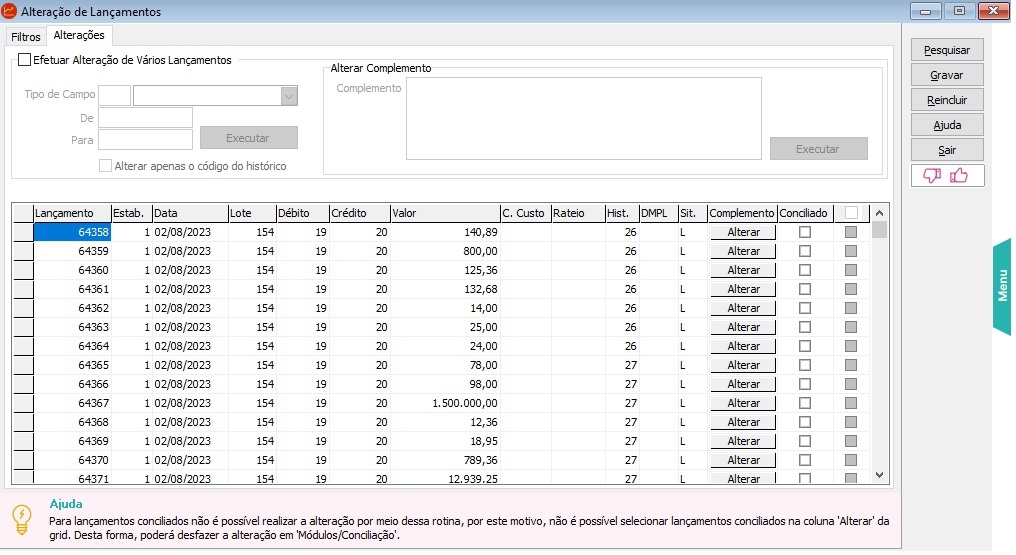
Importante:
| • | Para carregar os lançamentos no grid, deverá clicar em "Pesquisar". |
| • | Para salvar as alterações aplicadas no grid, deverá clicar em "Gravar". |
| • | Para reincluir os lançamentos com Situação "X" de "Excluídos", deverá clicar em "Reincluir". No qual o sistema emitirá um aviso, informando a reinclusão de todos os lançamentos apresentados no grid, que estiverem com Situação "X" (excluído). |
Como Utilizar a Rotina:
Primeiro, devem ser pesquisados os lançamentos. Para isso podem ser utilizados os diversos filtros disponíveis na tela.
Ao pesquisar, os lançamentos serão exibidos na grid.
Podem ser alterados de forma individual, direto na coluna desejada da grid ou, podem ser alterados de forma múltipla. Para isso, após a pesquisa deve ser selecionada a opção "Efetuar Alteração de Vários Lançamentos".
No campo "Tipo de Campo" selecionar qual informação será alterada, podendo ser:
| • | Código do Estabelecimento |
| • | Data do Lançamento |
| • | Número do Lote |
| • | Conta a Débito |
| • | Conta a Crédito |
| • | Valor |
| • | Código do Centro de Custo |
| • | Rateio |
| • | Código da Estrutura de Histórico |
| • | Tipo DMPL |
| • | Alterar apenas o código do Histórico: Esta opção permite modificar apenas o código do Histórico vinculado ao lançamento, não afetando o complemento já definido. |
| • | Habilita o campo “Alterar Complemento”, possibilitando modificar o complemento do histórico, dos lançamentos, com um limite de até 255 caracteres. Para realizar as alterações ao campo do lançamento, deve-se selecionar no grid, os registros que serão alterados e, em seguida, clicar no botão “Executar” para aplicar as mudanças ao campo de Complemento. |
Conforme o tipo de campo selecionado, informar os campos "De" e "Para", ou seja, de qual informação quer alterar para qual informação. Conforme o tipo de campo selecionado, os campos de/para serão validados (data, valor, código existente, etc.).
Obs.: Com a tecla F2 ou F4, é possível pesquisar os registros disponíveis em cada caso.
No grid, na coluna Alterar, selecionar os lançamentos que deseja.
Clicar em "Executar". Neste momento, para os lançamentos selecionados será realizada a alteração, exibindo na grid.
Estando tudo correto, clicar no botão "Gravar", para efetivar as alterações.